同步滚动Excel的工作簿的方法
提问人:周丽平发布时间:2021-08-30
1、启动Excel 2013,打开需要查看的文档,如这里打开两个工作簿文档。选择需要比较的两个工作簿文档中的一个,在“视图”选项卡的“窗口”组中单击“并排查看”按钮,此时将打开“并排比较”对话框,在对话框的“并排比较”列表中选择另一个需要比较的工作簿,如图1所示。
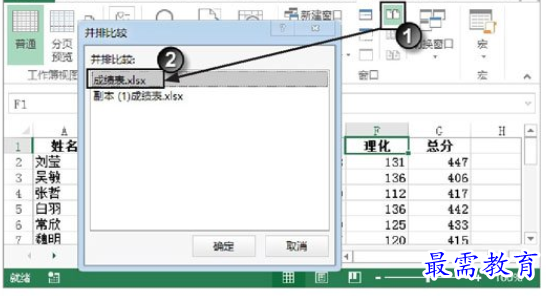
图1 打开“并排比较”对话框
2、完成选择后单击“确定”按钮关闭“并排比较”对话框,此时所有打开的文档将在Excel窗口中并排排列。当滚动当前工作簿窗口时,设置的工作簿窗口也将随之滚动,如图2所示。
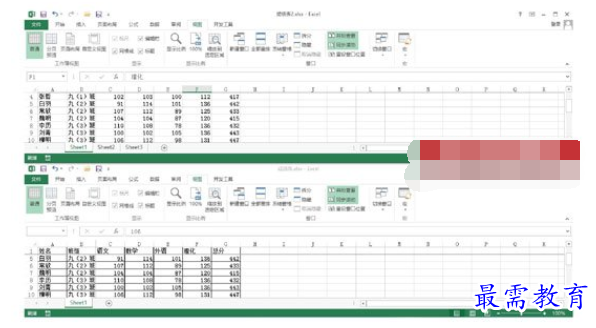
图2 窗口并排排列并能同时滚动
提示:当设置了并排查看功能后,“视图”选项卡的“窗口”组中的“同步滚动”按钮 处于按下状态。单击此按钮取消其按下状态,则并排查看功能被取消,文档将保持当前的并排状态。
处于按下状态。单击此按钮取消其按下状态,则并排查看功能被取消,文档将保持当前的并排状态。
继续查找其他问题的答案?
相关视频回答
-
Excel 2019如何使用复制、粘贴命令插入Word数据?(视频讲解)
2021-01-257次播放
-
2021-01-2227次播放
-
2021-01-2210次播放
-
2021-01-2212次播放
-
2021-01-226次播放
-
2021-01-223次播放
-
2021-01-222次播放
-
Excel 2019如何利用开始选项卡进入筛选模式?(视频讲解)
2021-01-223次播放
-
2021-01-223次播放
-
2021-01-222次播放
回复(0)
 办公软件操作精英——周黎明
办公软件操作精英——周黎明
 湘公网安备:43011102000856号
湘公网安备:43011102000856号 

点击加载更多评论>>